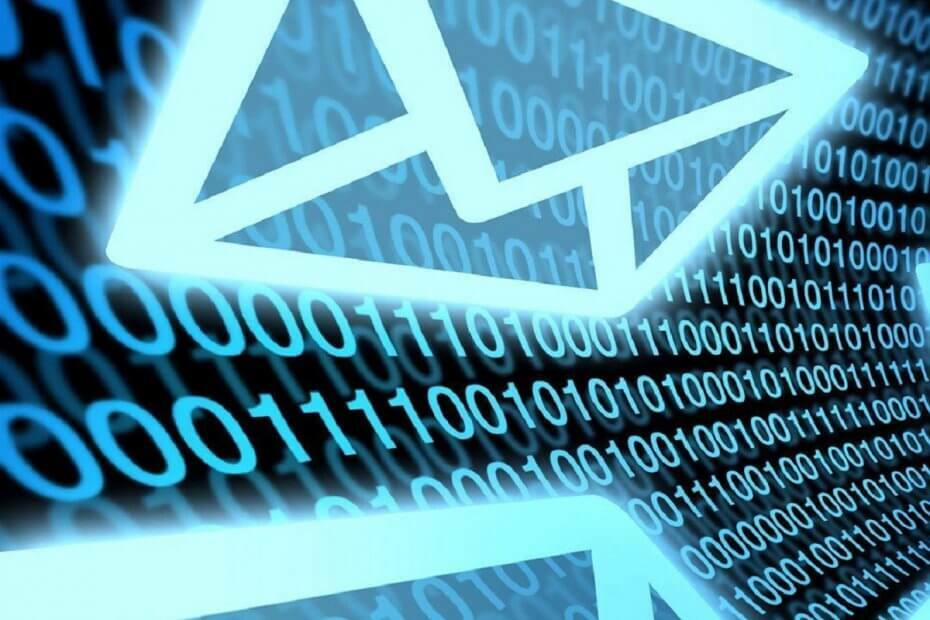
See tarkvara parandab levinumad arvutivead, kaitseb teid failide kadumise, pahavara, riistvara tõrke eest ja optimeerib teie arvutit maksimaalse jõudluse saavutamiseks. Parandage arvutiprobleemid ja eemaldage viirused nüüd kolme lihtsa sammuga:
- Laadige alla Restoro arvuti parandamise tööriist mis on varustatud patenteeritud tehnoloogiatega (saadaval patent siin).
- Klõpsake nuppu Käivitage skannimine leida Windowsi probleeme, mis võivad põhjustada arvutiga probleeme.
- Klõpsake nuppu Parandage kõik arvuti turvalisust ja jõudlust mõjutavate probleemide lahendamiseks
- Restoro on alla laadinud 0 lugejaid sel kuul.
Windows 7 enam toetust ei saa Microsofti kaudu ja paljud inimesed on nüüd sunnitud üle minema palju arenenumatele Windows 10.
Need, kellel on Windowsi operatsioonisüsteemi jaoks ärilitsentsid, saavad ka Windows 7 hankimise valida Laiendatud tugi, kuigi ka see on vaid ajutine lahendus.
Seega tundub täiendamine parim valik, kui mitte just paljud probleemid, mis kasutajatel oma isikuandmete pärast on. Üks hea näide on see, kuidas kasutajad mõtlevad, kuidas nad saaksid oma Windows Live Maili sõnumeid oma Windows 7 arvutist Windows 10-sse üle kanda.
Kuidas edastada oma Live Maili sõnumid Windows 10-sse?
Üks puhas funktsioon, mis aitab meil meie püüdlustes, on see Windows Live Mail sisaldab funktsioone meilisõnumite ja uudistegrupi postituste eksportimiseks ja importimiseks.
See on kasulik viis varundamiseks, et vältida andmete riket arvuti rikke korral. Lisaks aitab see andmeid edastada ka programmi ühest installimist teise.
1. Ekspordi Live Maili sõnumid
E-kirjade edukaks eksportimiseks toimige järgmiselt.
- Enne alustamist määrake Windows Live Mail kuni Töötage võrguühenduseta
- Seda peamiselt häirete minimeerimiseks
- Kõik, mida peate tegema, on enne alustamist võrgust lahti ühendamine ja viirusetõrje keelamine
- Looge töölauale kaust.
- Siit saate sõnumid eksportida
- Ava Ekspordiviisard

- Valige ajutine kaust ja valige Kõik kaustad
- Kontrollige, kas ajutise kausta igas kaustas on failide arv.
- Veenduge, et see oleks üks rohkem kui sõnumite arv vastavas kaustas Windows Live Mailis
- Kopeerige ajutine kaust oma Windows 10 arvutis lõppsihtkohta
Pole suur Outlooki fänn? Vaadake neid suurepäraseid alternatiive!
2. Importige sõnumid Windows 10-s
Sõnumid salvestatakse EML vormingus ja kui EML-failide avamiseks on vaikeprogramm Windows 10 Outlook, siis peate nende lisamiseks tegema vaid topeltklõpsu.
Kui sõnum on avatud, saate kasutada Salvesta nupp selle salvestamiseks kausta Saabunud või Liiguta käsk, et see teie valitud kausta salvestada.
Järeldus
Neid samme järgides peaksite saama Live Maili sõnumeid edukalt migreerida Windows 7 arvutist Windows 10 Outlooki.
Selle meetodi ainus märgatav puudus on see, et kui EML-failid on eksporditud, saab neid Outlookis lisada ainult ükshaaval. Õnneks ei ole see protsess, mis võtab üldse kaua aega, kuid võib pettumust valmistada, kui lisamist vajav arv või EML-id on suured.
Kas see artikkel oli teile kasulik? Andke meile sellest teada allpool olevast kommentaaride jaotisest.
Seotud artiklid, mida peaksite kontrollima:
- Kleepmärkmete ülekandmine Windows 7-st Windows 10-sse
- Kuidas installida Windows 7 kalkulaator Windows 10-sse
- OneNote'i failide hõlpsasti ülekandmine Windows 7-st Windows 10-sse
 Kas teil on endiselt probleeme?Parandage need selle tööriistaga:
Kas teil on endiselt probleeme?Parandage need selle tööriistaga:
- Laadige see arvuti parandamise tööriist alla hinnatud suurepäraselt saidil TrustPilot.com (allalaadimine algab sellel lehel).
- Klõpsake nuppu Käivitage skannimine leida Windowsi probleeme, mis võivad põhjustada arvutiga probleeme.
- Klõpsake nuppu Parandage kõik lahendada patenteeritud tehnoloogiatega seotud probleemid (Eksklusiivne allahindlus meie lugejatele).
Restoro on alla laadinud 0 lugejaid sel kuul.


